學到新資視了 - Highcharts / Vue 資料綁定
昨天我們成功安裝 Highcharts-Vue 並繪製出一個基本的圖表,不過既然都已經使用 Vue 了,我們應該要好好運用「資料綁定」的概念,也就是當資料變動時,我們不需要再額外操作圖表,圖表就會自己動態的更新變化。
Data Binding
我們在「資料更新 Method」有說過,在網頁中資料不會總是靜態的,所以當資料變動時,我們需要透過一些 Method 的呼叫來更新圖表,不過當我們使用前端框架後,圖表應該要可以自己響應資料的變動進而更新畫面,那下面我們就來把昨天的 Chart.vue 改寫一下。
1.資料形式調整
首先要把資料改寫一下,照理說原始資料應該比較難像昨天那樣是已經處理過的模樣,所以我們另外用 data 物件來模擬從後端拿到的資料,然後將 chartOptions 裡面的 xAxis.categories 和 series.data 給清空,因為這兩個屬性的值應該是原始資料處理過後才拿得到的。
data() {
return {
data: {
"18-24歲": 12,
"25-29歲": 18,
"30-34歲": 22,
"35-39歲": 25,
"40-44歲": 32,
"45-49歲": 35,
"50-54歲": 26,
"55歲+": 18
},
chartOptions: {
chart: { type: "column" },
title: { text: "公司員工年齡分佈" },
xAxis: { categories: [] },
yAxis: {
title: { text: "人數" }
},
series: [{
name: "XX公司員工",
data: []
}]
}
};
}
2.撰寫 computed
那因為現在原始資料的格式並不是我們要的,而且未來資料還有可能會變動,所以可以選擇用 Vue 的 computed 來幫我們處理資料,而且它也會在資料變動時自動更新。
那其中 xAxisCate 和 seriesData 就是用來處理資料的,而 options 則是將資料與圖表設定進行結合,最後導出一個完整的 options 物件。
computed: {
xAxisCate() {
return Object.keys(this.data);
},
seriesData() {
return Object.values(this.data);
},
options() {
let options = Object.assign(this.chartOptions, {});
options.xAxis.categories = this.xAxisCate;
options.series[0].data = this.seriesData;
return options;
}
}
3.資料綁定
有了 options 物件後,就可以把它作為 prop 傳入 <highcharts>,然後就可以看到跟昨天一樣的結果了。
<template>
<highcharts :options="options"></highcharts>
</template>
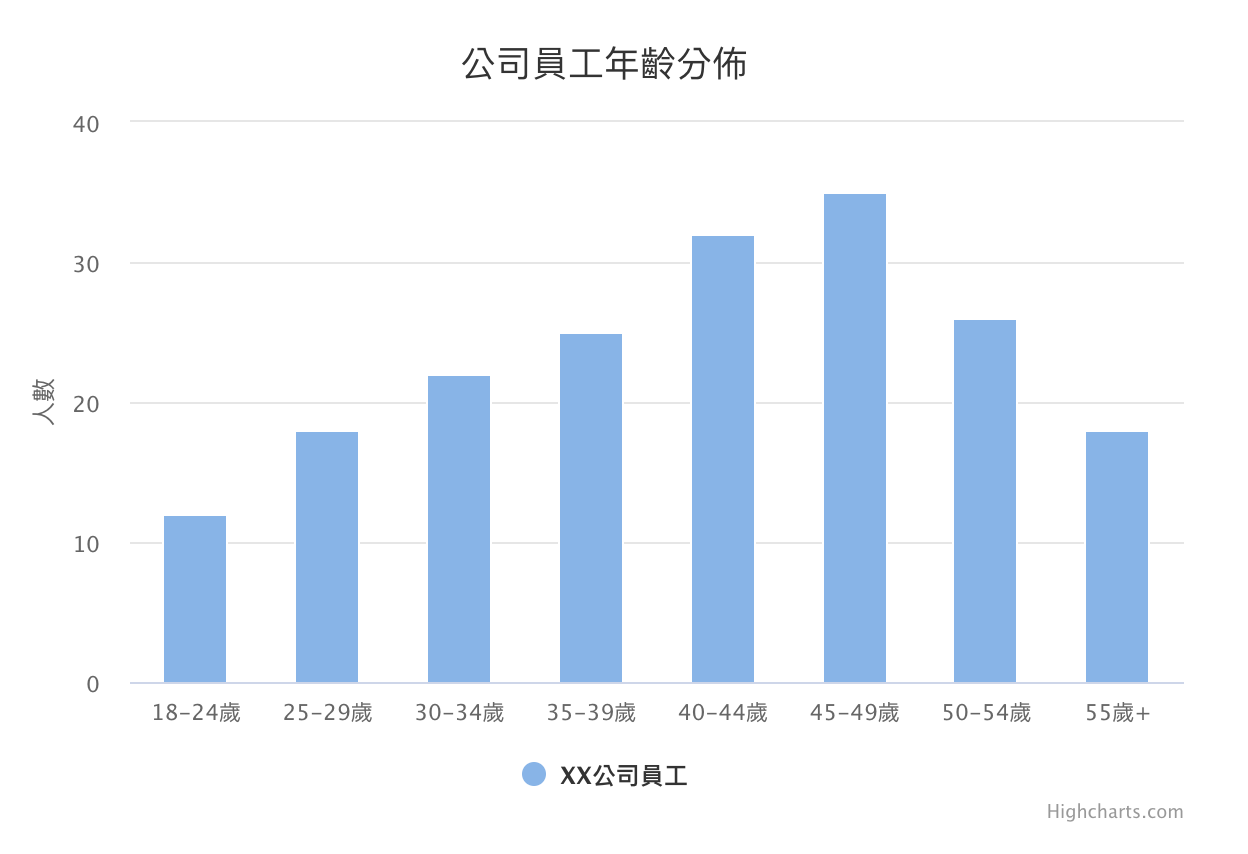
4.資料變動
經過前面幾個步驟後,我們已經將資料與圖表做了綁定,接下來就要看看在資料改變時,圖表是否會更新畫面了。我們可以在畫面上新增以幾個按鈕,並綁定事件。
<template>
<div>
<highcharts :options="chartOptions"></highcharts>
<button @click="changeData">改變資料</button>
<button @click="changeType('line')">改為折線圖</button>
<button @click="changeType('column')">改為柱狀圖</button>
</div>
</template>
我們分別為按鈕綁定改變原始資料和圖表設定的 methods,看看圖表能不能在點擊按鈕後成功更新。
methods: {
changeData() {
this.xAxisCate.forEach((key) => {
this.data[key] = Math.floor(Math.random() * 20);
});
},
changeType(type) {
this.options.chart.type = type;
}
}
實際測試後,發現圖表確實的在資料發生變動的時候自動響應了新的圖表設定,並且根據設定進行了畫面上的更新。
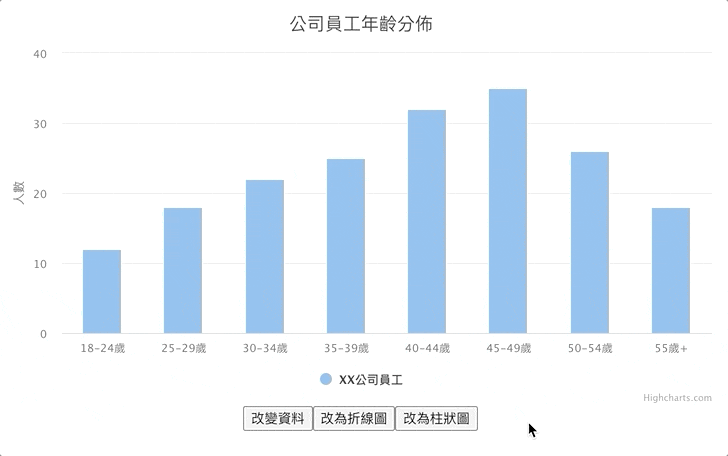
今天算是真正使用上了 Vue 的特性來繪製 Highcharts 的圖表,透過資料綁定的方式讓圖表可以響應資料的改變,讓我們可以專注在資料的處理,而不用一再的操作圖表或呼叫 Method。
不過我今天的範例算是相當粗略,目的只在於向大家展示「資料綁定」的概念,假如你有 Vue 的開發經驗,肯定可以大幅改善這個元件的彈性、重用性。而明後兩天我也會透過比較完整的應用來展示更多 Highcharts-Vue 的使用方式。
- 此篇文章為「iT邦幫忙鐵人賽」參賽文章,同步發表於 iT邦幫忙 -
